Integrar PayPal con hotelRSV
hotelRSV le permite aceptar pagos de sus reservaciones con PayPal. Para configurar PayPal con HotelRSV, debe realizar los siguientes pasos:
1. Activar una Cuenta PayPal de Negocios
Primero debe crear o habilitar una cuenta PayPal de tipo Empresas (Business) en https://www.paypal.com/es/business
2. Pre-Configurar su Cuenta PayPal para conectarla con HotelRSV
Una vez activa:
- deberá asegurarse que su cuenta PayPal esté configurada para recibir pagos en las mismas monedas que tiene dadas de alta en hotelRSV: USD, MXN, CLP, EUR, etc. Lea esto para más detalles: https://www.paypal.com/selfhelp/article/FAQ1025
- Una vez creada su cuenta tipo Negocios, debe ingresar a su portal de PayPal y activar Redireccionamiento automático y las Notificaciones instantáneas de pago (IPN). Más adelante están las instrucciones sobre cómo activar estas opciones.
- Favor de enviarnos vía Ticket a help.novohit.com la siguiente información:
- El Correo Electrónico asociado a su cuenta de Negocio de PayPal. Es el correo que utiliza para hacer login en su cuenta de PayPal. Más adelante mostramos instrucciones sobre cómo obtener esta información.
- El Id. del comercio de PayPal o también conocido como "Paypal Merchant ID". Es un código alfanumérico. Más adelante mostramos instrucciones sobre cómo obtener esta información.
- El Código Personal de Identidad o también conocido como "Identity Token". Es un código alfanumérico. Más adelante mostramos instrucciones sobre cómo obtener esta información.
- Captura de Pantalla que muestre que ya activó el Redireccionamiento automático

Por favor, NO COMPARTA SU CONTRASEÑA Paypal. El staff de Soporte Novohit NUNCA solicitará su contraseña de Paypal.
Para obtener su "Correo Electrónico" (Email) asociado a su cuenta PayPal
- Entrar a www.paypal.com
- Ir a Perfil > Configuración de Perfil > Correo Electrónico
Para obtener el Id. del comercio de PayPal o también conocido como "Paypal Merchant ID".
- Entrar a www.paypal.com
- Ir a Perfil > Configuración de la Cuenta > Información de la Empresa (Productos y Servicios) > Id. del comercio de PayPal
Para Activar el Redireccionamiento automático y obtener su Código Personal de Identidad o Identity Token
1. Entrar a www.paypal.com
2. Ir a Perfil > Configuración de la Cuenta > Pagos en Sitio Web (Perfil de la Empresa)
3. Ubicar la opción Preferencias del Sitio Web y presionar el botón o liga Actualizar
4. Bajo la sección Redireccionamiento automático para Pagos en sitio web ubicar Redireccionamiento automático y cambie la opción a Activado
5. Aparecerá un campo Dirección URL de Retorno, ingresar este valor: https://app.hotelrsv.com/app/itf/paypal/nvh_itf_paypal_close.php y presione Guardar hasta que salga un aviso como este 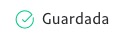

Si ya tenía algún valor diferente en el campo Dirección URL de Retorno, contactar a nuestro staff de soporte en help.novohit.com
6. En la misma página, baje a la sección Transferencia de datos de pago y cambie o active la opción Activado. Aparecerá un Código personal de identidad (enviar una captura de pantalla de su código), además de copiarlo y pegar el texto en el ticket).
7. En la misma página, sugerimos que también deje estas configuraciones:
- Bloqueo de Pagos en sitio web sin codificar: Desactivado
- Pago como usuario no registrado: Activado
- Número de teléfono de contacto: Desactivado (PayPal recomienda esta opción)
Para activar las Notificaciones instantáneas de pago (IPN)
1. Entrar a www.paypal.com
2. Ir a Perfil > Configuración de la Cuenta > Notificaciones (Perfil de la Empresa)
3. Ubicar la opción Notificaciones instantáneas de pago y presionar el botón o liga Actualizar
En la nueva ventana, presionar el botón Escoger configuración de IPN
En la nueva ventana, ingresar en el campo URL de notificación este valor: https://app.hotelrsv.com/app/itf/paypal/nvh_itf_paypal_close.php y activar la opción Recibir mensajes de IPN y presione Guardar
Aparecerá una ventana de confirmación de Notificación de pago instantánea (IPN) como esta (enviar una captura de pantalla que muestre su activación).
Related Articles
Habilitar WebPay, Pago con Tarjeta de Crédito, Payment Gateway, PayPal, Procesador de Pagos Electrónicos
Su empresa puede recibir pagos con Tarjetas de Crédito, Debito de manera rápida y segura, recibiendo el dinero directamente en la cuenta de su empresa. Esto es posible gracias a la integración con los diferentes Payment Gateway (procesadores de ...FAQ: Preguntas frecuentes sobre el pago con tarjeta de crédito, débito, PayPal en HotelRSV
¿Como conectar formas de pago a mi motor de reservas? Vea: https://help.novohit.com/portal/es/kb/articles/habilitar-webpay-pago-con-tarjeta-de-cr%C3%A9dito-payment-gateway-paypal ¿Es posible autorizar los pagos en las tarjetas de las personas cuando ...FAQ: Garantías de reserva en HotelRSV: Pagos con tarjeta de credito, deposito bancario, Pago en Destino
Tarjetas de Crédito, Débito y otros pagos electrónicos en tiempo real hotelRSV permite interfaces de crédito seguras con bancos y payment gateway. Estas interfaces son automáticas y en tiempo real y actualizan el estatus de la reservación y el ...Garantizar reservaciones con Pago en Destino - hotelRSV
Garantizar reservaciones con Pago en Destino - hotelRSV Para implementar el tipo de garantía PAGO EN DESTINO correctamente, es necesario solicitar los datos de tarjeta para el cobro del No-Show. Para esto, es necesario contar con interface de Payment ...Dispositivos y navegadores compatibles con hotelRSV
HotelRSV usa tecnología HTML5 estándar compatible con la gran mayoría de dispositivos cuyos navegadores soporten HTML5. Para más información, vea https://caniuse.com